WPS演示中设置打印备注页的方法
2023-08-04 10:44:21作者:极光下载站
打印功能是我们经常需要使用到的功能,在wps演示文稿中也提供了该功能,当你需要将编辑好的幻灯片内容进行打印的时候,那么就可以进入到打印的设置窗口中进行相关参数的设置即可,在WPS文稿中,可以进行幻灯片的打印,也可以进行大纲视图的打印或者是备注页的打印等,比如当你在某一个页面进行添加了备注的内容,那么如果你只想要打印该备注内容的幻灯片的话,那么就选择将打印内容设置为备注页即可,下方是关于如何使用WPS PPT设置打印备注页的具体操作方法,如果你需要的情况下可以看看方法教程,希望对大家有所帮助。
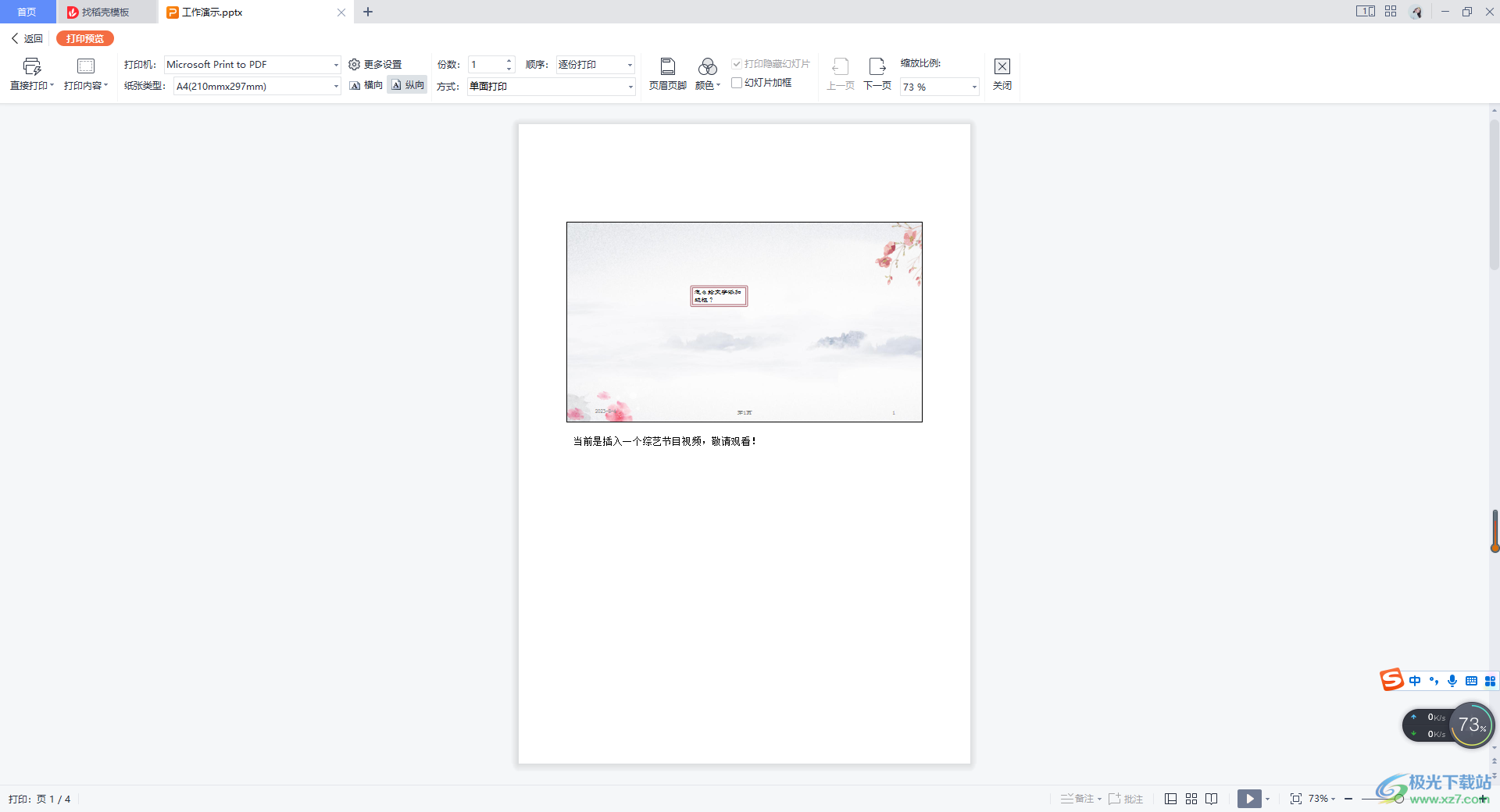
方法步骤
1.将WPS PPT点击进入到页面中,之后在页面上点击左上角的打印的功能图标打开打印窗口。
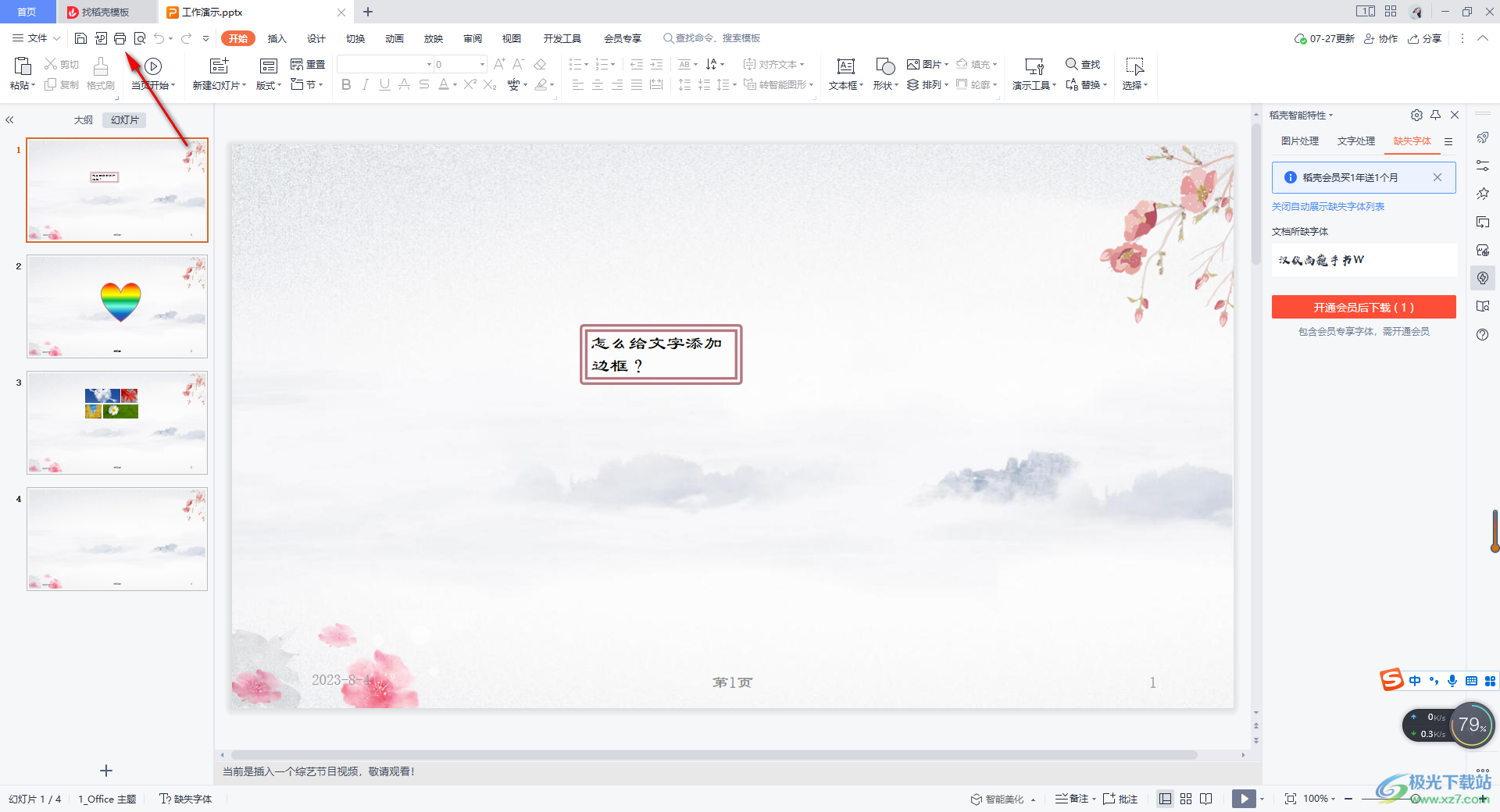
2.接着,在打开的窗口中,我们将【打印内容】下方的【备注页】选中。
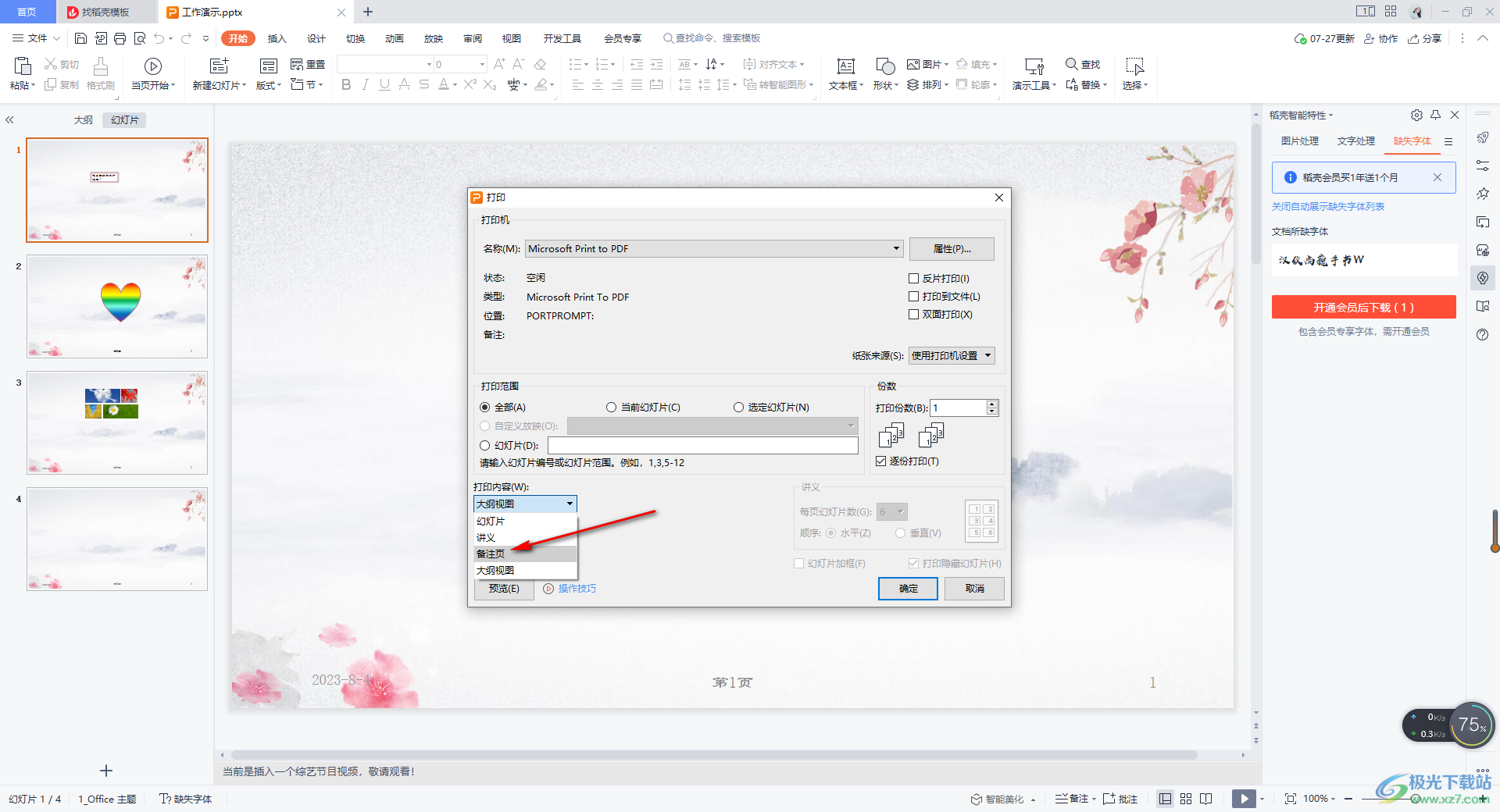
3.之后你也可以在该页面中设置一下其他的参数,比如设置打印范围等内容,然后点击左下角的【预览】按钮。
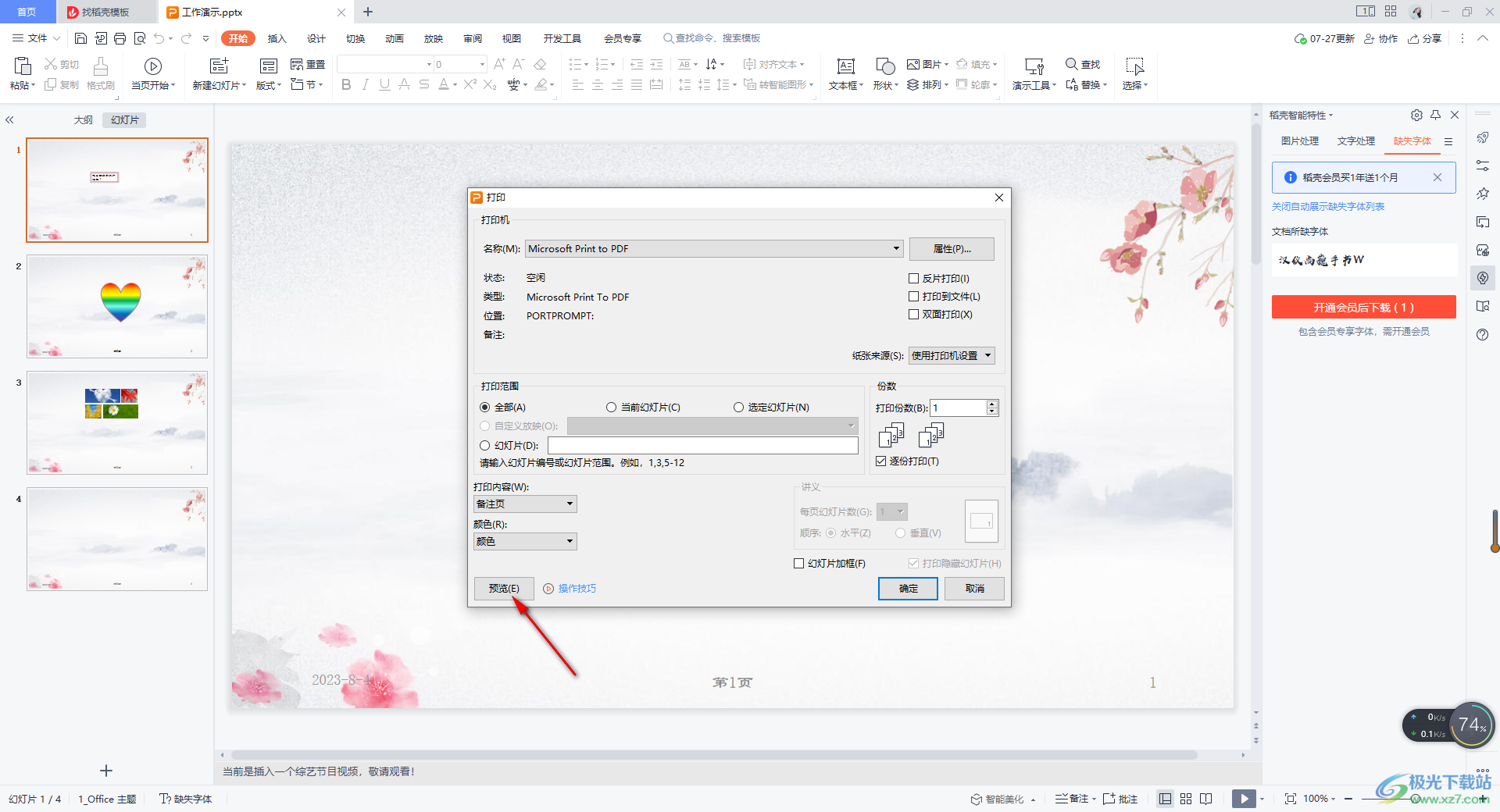
4.这时,我们就会来到打印预览的窗口中,你可以看到在该页面中显示的就是自己平时插入的备注内容的幻灯片,如图所示。
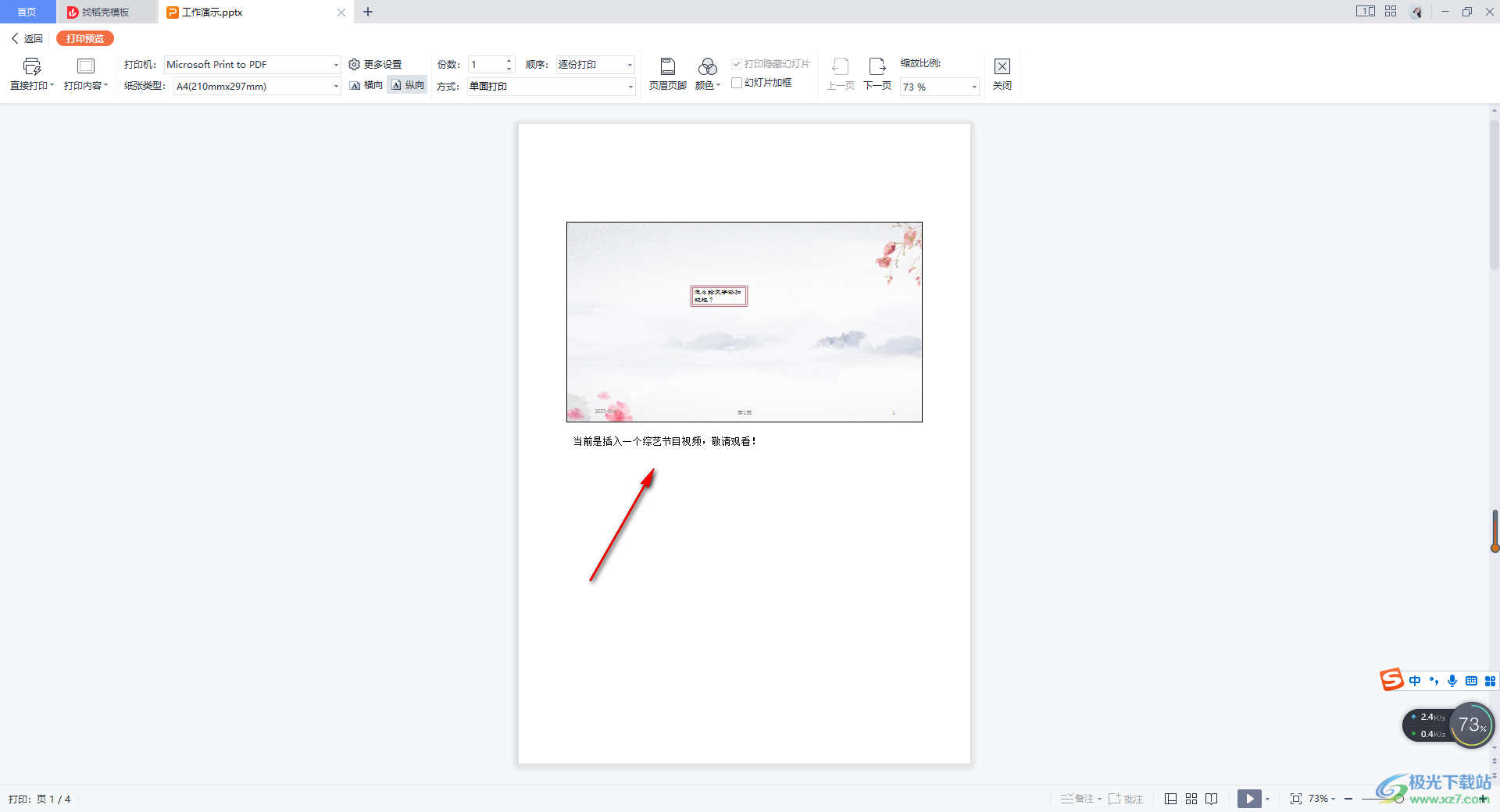
5.此外,我们也可以在打印预览的窗口中,将【打印内容】打开,也可以选择备注页进行打印,然后点击左侧的直接打印即可快速的打印出来。
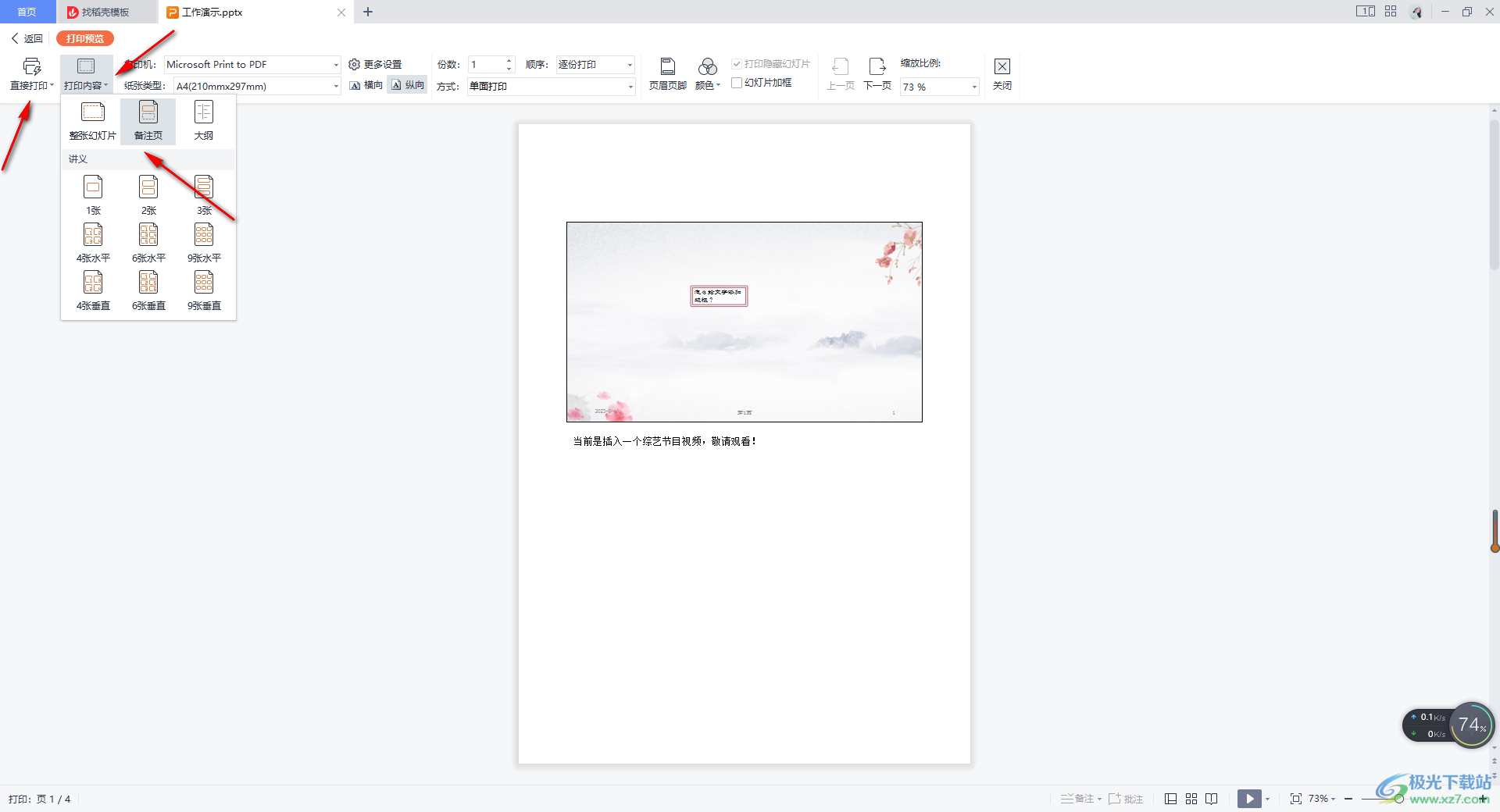
以上就是关于如何使用WPS PPT设置打印备注页的具体操作方法,大家在使用WPS的过程中,进行文档的打印是非常普遍的,且你可以将添加了备注内容的幻灯片打印出来,也可以将大纲进行打印等操作,感兴趣的话可以操作试试。
